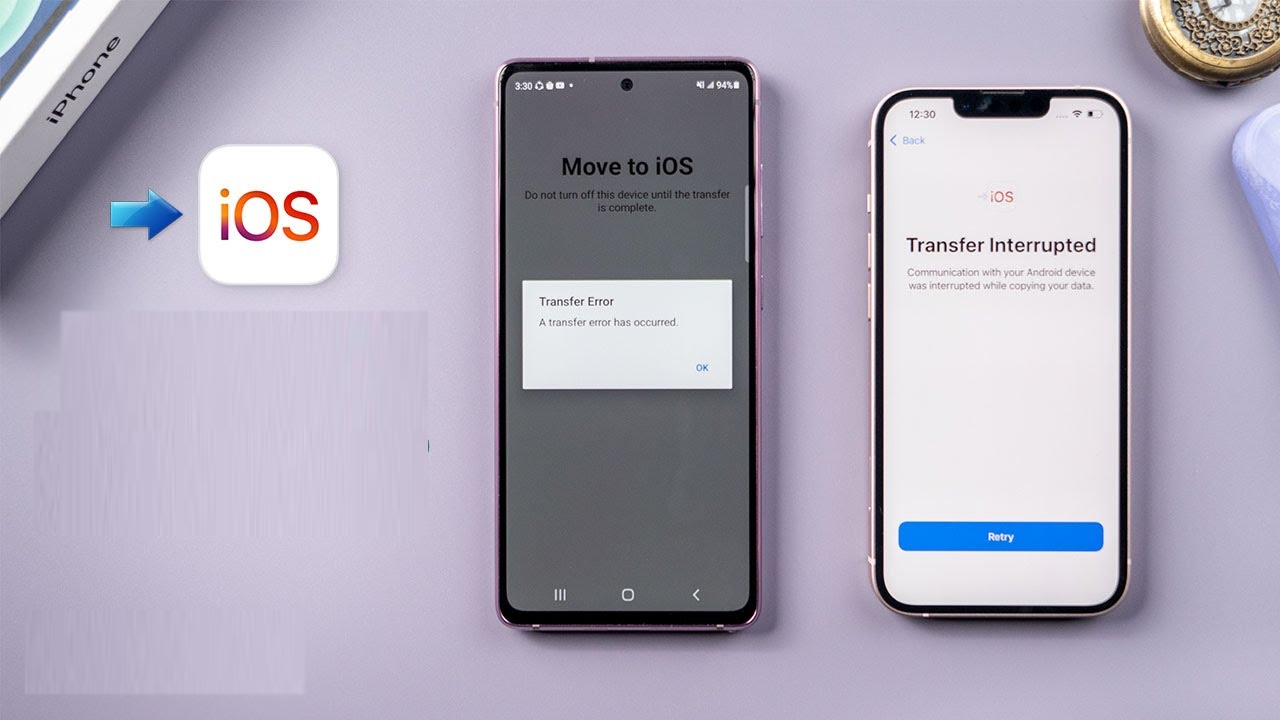¿Se encontró con el error ” Pasar a iOS atascado ” en el iPhone 14/13/12 o pasar a iOS atascado en la preparación? En caso afirmativo, debo decir que no está solo para enfrentar este problema.
Si es un usuario de iPhone, entonces está familiarizado con la aplicación ” Mover a iOS “, una de las mejores herramientas para cambiar de Android a iPhone/iPad. Esta aplicación se usa principalmente cuando compra un nuevo iPhone y desea transferir todos los datos de Android a su nuevo iPhone.
Sin embargo, la herramienta a veces deja de funcionar y muestra varios tipos de errores como Mover a iOS lento, Mover a iOS Wi-Fi desconectado/caídas, Mover a iOS transferencia interrumpida, etc.
Entonces , si también está buscando soluciones, este artículo definitivamente lo ayudará. Aquí, conocerá algunas de las mejores formas de arreglar Move to iOS que no funciona en iPhone/iPad.
Cómo arreglar Mover a iOS que no funciona en iPhone 14/13/12
Ahora, revisemos todas las posibles soluciones que lo ayudarán a corregir que ‘Mover a iOS’ no funciona en iPhone/iPad/iPod Touch.
Solución 1: reinicie su dispositivo
Esta es la solución de solución de problemas más efectiva en cualquier dispositivo. El problema de pasar a iOS que no funciona se puede resolver para ambos dispositivos con un simple reinicio. Un simple reinicio eliminará todos los errores de sus dispositivos y creará una ruta para transferir datos de Android a iOS.
- Para Android : mantenga presionada la tecla Encendido y haga clic en la opción Reiniciar que aparece en su pantalla y su dispositivo se reiniciará automáticamente.
- Para iOS : para iPhone, mantenga presionada la tecla de encendido y seleccione deslizar para apagar. Después de eso, reinícialo manualmente.
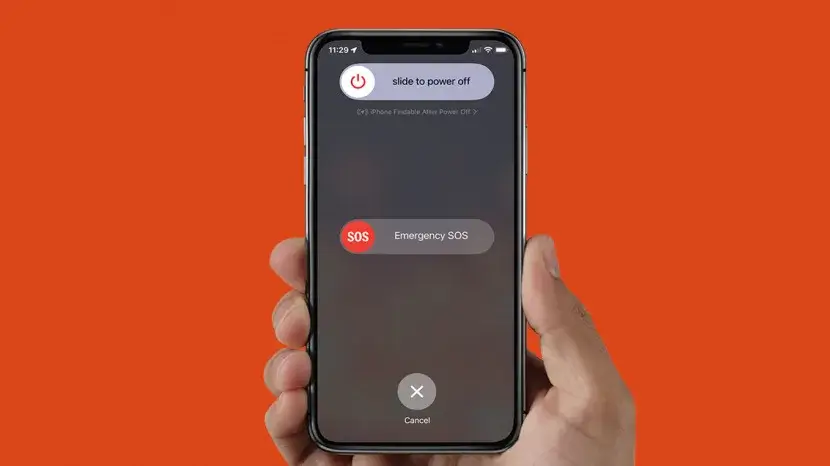
Solución 2: asegúrese de que su Wi-Fi esté habilitado
Si comienza a transferir datos de Android a iOS, su dispositivo iOS hace Wi-Fi privado. Por lo tanto, asegúrese de haber descontinuado la conexión de su dispositivo Android a otro Wi-Fi y elimine toda su red Wi-Fi guardada para arreglar que Move to iOS no se conecte.
Ayudará a que su iPhone se conecte fácilmente a su dispositivo Android mientras ejecuta la aplicación Move to iOS. Esta aplicación creará un código de seguridad y cuando coloque este código en su dispositivo Android, comenzará a transferir sus datos al nuevo dispositivo.
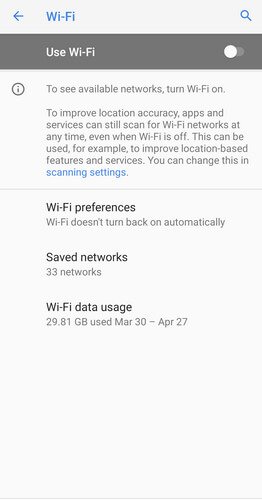
Aunque, si parece que alguna aplicación se está comportando mal con su red Wi-Fi, puede desinstalar esas aplicaciones antes de ejecutar la aplicación Move to iOS.
Corrección 3: comprobar la conexión a Internet estable
Una conexión a Internet inestable también puede ser una razón para que Move to iOS no funcione en el iPhone. Para evitar este problema, necesitamos estabilizar la señal de la red. Por ejemplo, puede cambiar la frecuencia de la señal de 2,4 GHz o 5 GHz. Alternativamente, también puede conectarse a cualquier punto de acceso personal que tenga una gran velocidad de red.
Por otro lado, también puedes pausar todas tus actualizaciones/descargas pendientes. Del mismo modo, también puede reiniciar su enrutador, luego apagarlo y mantenerlo durante casi 30 segundos, y luego volver a encenderlo.
Solución 4: habilitar el modo avión
La mayoría de las veces, el problema de la red es el culpable de que la aplicación deje de funcionar sin problemas y arroja un error “Mover a iOS” que no funciona. En tal situación, activar el modo avión en ambos dispositivos puede ayudar a eliminar estos problemas.
Cuando activa el modo Avión, la transferencia solo se realiza a través de WiFi, por lo que no hay posibilidad de que otras conexiones de red lo interrumpan.
- En iPhone: para activar el Modo avión, suba para abrir el Centro de control y haga clic en Modo avión
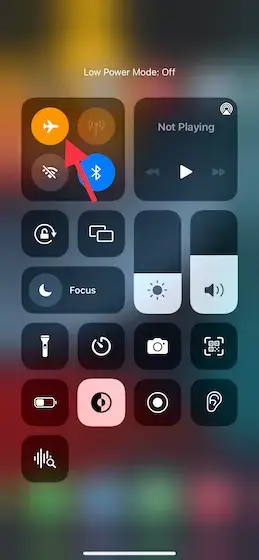
- En Android: para habilitar el Modo avión, deslice hacia abajo la barra de notificaciones y toque Modo avión
Después de la activación del modo Avión, ahora conecte sus teléfonos a Wi-Fi y comience a mover sus datos usando la aplicación Move to iOS.
Solución 5: buscar actualizaciones
Siempre se sugiere usar un sistema operativo actualizado para evitar cualquier tipo de problema de bloqueo. Algunas aplicaciones se comportan de manera anormal debido a un sistema operativo obsoleto. Por lo tanto, actualice si todavía está usando una versión anterior del sistema operativo en su dispositivo.
Para actualizar su dispositivo; Vaya a Configuración seguido de Sistema y luego toque la opción Actualización del sistema para ver si su dispositivo realmente necesita una actualización.
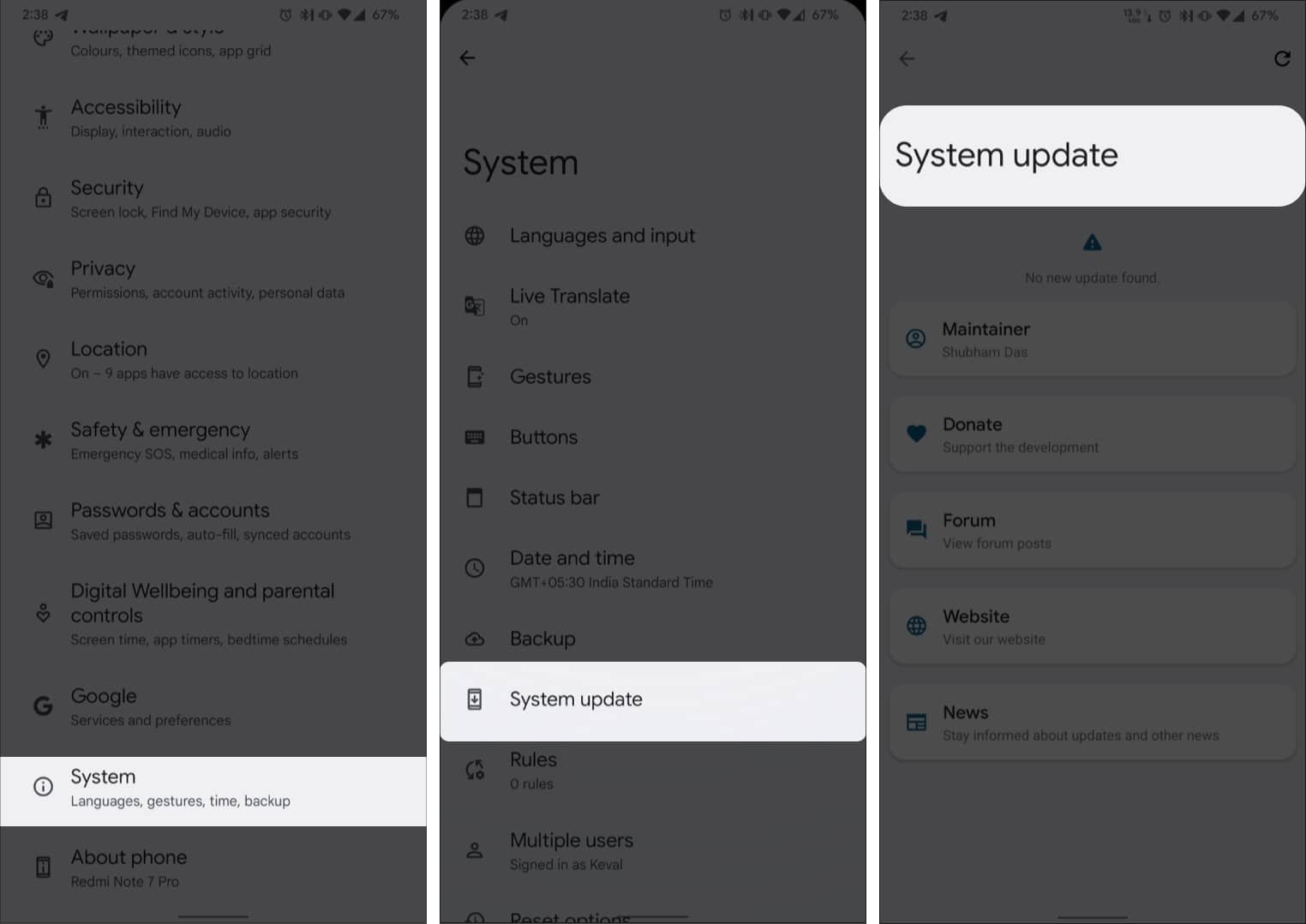
Solución 6: verifique la compatibilidad de su dispositivo
Si su dispositivo no es compatible con la aplicación Move to iOS, es posible que se quede atascado en la preparación de Move to iOS. Al igual que otras aplicaciones, Move to iOS también requiere algunos permisos para funcionar sin problemas en su dispositivo. Por lo tanto, debe verificar si su dispositivo es compatible con la aplicación o no.
Para Android: para ejecutar Move to iOS, necesita una versión de Android KitKat o superior.
Para iOS: necesita la versión de iOS 9.0 o superior.
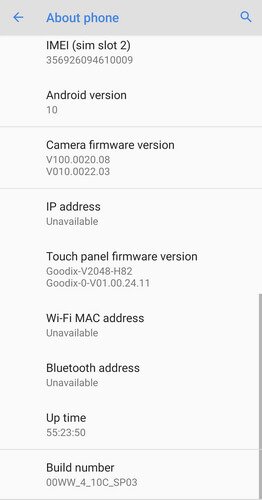
Si sus teléfonos no desean los permisos básicos, Move to iOS no podrá conectarse y deberá encontrar una solución diferente para mover datos entre dos dispositivos.
Para Android : abra Configuración seguido de Acerca del teléfono para ver su versión actual de Android.
Para iOS : abra Configuración seguido de General y luego toque Acerca de para ver qué versión de iOS está utilizando.
Solución 7: deshabilitar datos móviles
Cuando el WiFi tiene algún error, su dispositivo se mueve a los datos móviles, lo que interfiere con la conexión. Por lo tanto, debe desactivar los datos móviles para evitar este error.
Para deshabilitar los datos móviles, haga clic en el interruptor de datos a la derecha o deshabilítelo abriendo Configuración y luego vaya a Red e Internet. Después de eso, haga clic en Internet y desactive los datos móviles.
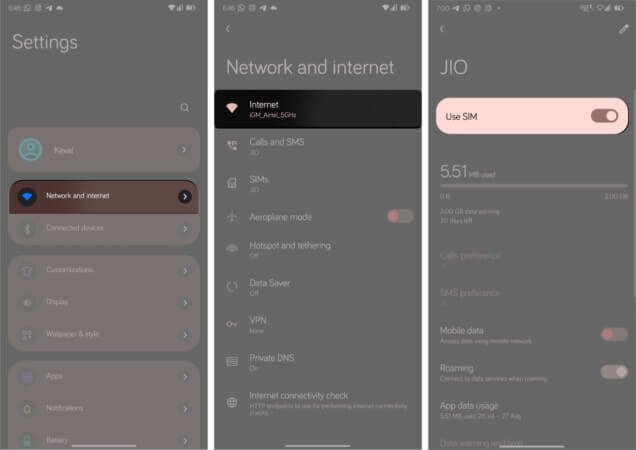
Corrección 8: deshabilitar el optimizador de conexión
Si está utilizando la última versión de Android, es decir, Android 8.0 o superior, tendrá la función Optimizador de conexión incorporada. Esta característica le permitirá cambiar entre datos móviles y una conexión Wi-Fi para ofrecer una velocidad ideal. Aunque Move to iOS funciona mejor con Wi-Fi, esta característica creará una perturbación durante la transferencia de datos.
Por lo tanto, antes de comenzar a usar la aplicación Move to iOS, asegúrese de haber desactivado la función Optimizador de conexión en su teléfono Android.
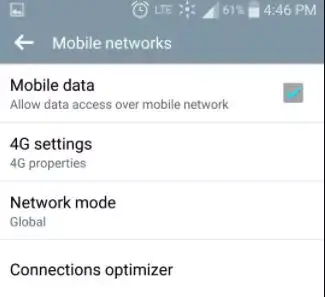
Para hacer esto, abra Configuración en su dispositivo y toque Conexiones. Luego, vaya a Redes móviles y toque Optimizador de conexión. A partir de entonces, apague el Optimizador de conexión y los datos móviles también.
Solución 9: verifique su almacenamiento
Si su dispositivo tiene poco espacio de almacenamiento o el almacenamiento interno está casi lleno, en ese caso, es posible que vea el mensaje Mover a iOS que no funciona en el iPhone. Entonces, todo lo que necesita hacer es verificar el almacenamiento de su teléfono haciendo clic en Configuración seguido de General, y luego abra Almacenamiento de iPhone. Aquí puedes comprobar cuánto espacio te queda.
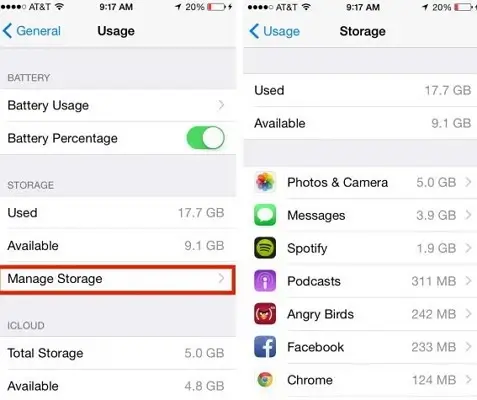
Solución 10: forma alternativa de transferir datos entre dispositivos sin pérdida de datos
Cuando la aplicación “Mover a iOS” no lo ayuda a transferir datos, se sugiere optar por una herramienta profesional como la herramienta de transferencia Android. Esto permite a los usuarios mover datos manualmente de Android a iPhone sin ninguna aplicación. No hay posibilidad de sobrescribir los archivos y datos anteriores en el iPhone.
Con la ayuda de esta herramienta, los usuarios pueden transferir varios datos como contactos, videos, fotos, música, notas, mensajes, calendarios, etc. Además, también puede migrar chats de WhatsApp con videos, fotos y música. Esta es una herramienta de transferencia con un solo clic que admite el último iPhone 14/14 Pro junto con las versiones de iOS 16/15/14.
Por lo tanto, es mejor usar esta herramienta para corregir el cambio a iOS que no funciona en el iPhone y transferir todos los datos con un solo clic.
Bonificación: Cómo transferir WhatsApp de Android a iPhone sin pasar a iOS
Generalmente, cuando los usuarios cambian su antiguo dispositivo por uno nuevo, intentan mover todos los datos, especialmente WhatsApp. Si también está buscando transferir sus chats de WhatsApp de Android a iPhone , entonces no tiene que usar la aplicación ” Mover a iOS “.
En su lugar, debe optar por la herramienta Transferencia WhatsApp para que el proceso de transferencia sea fácil y sin ningún tipo de pérdida de datos en el medio. Este software está especialmente diseñado para mover tus mensajes de WhatsApp de un teléfono a otro. El software es compatible con Android a iPhone, iPhone a Android, Android a Android, iPhone a iPhone, etc. Una herramienta de un solo clic permite a los usuarios mover todos los datos de WhatsApp.
Conclusión
Espero que después de aplicar todos los métodos anteriores, pueda resolver fácilmente que Move to iOS no funcione en iPhone. Aunque la aplicación es muy útil para transferir datos de Android a iPhone, a veces deja de funcionar. Por lo tanto, se sugiere seguir todas las soluciones anteriores para deshacerse de él. También puede utilizar la herramienta de transferencia Android para transferir datos de un dispositivo a otro.
Además, si tiene alguna sugerencia o consulta, déjela amablemente en la sección de comentarios a continuación.
Sophia Louis is a professional blogger and SEO expert. Loves to write blogs & articles related to Android & iOS Phones. She is the founder of es.android-ios-data-recovery.com and always looks forward to solve issues related to Android & iOS devices